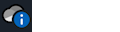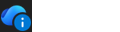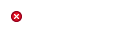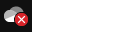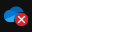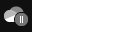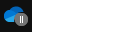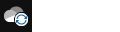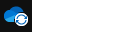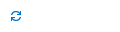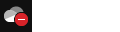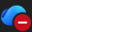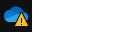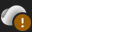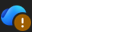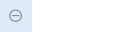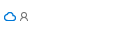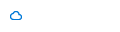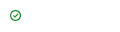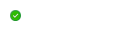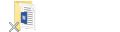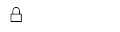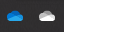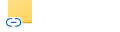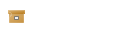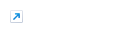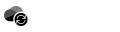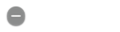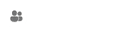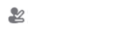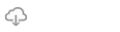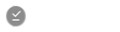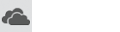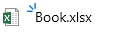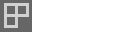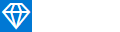Masaüstü bildirim alanları, menü çubukları, Windows Dosya Gezgini ve macOS Bulucu'daki Microsoft OneDrive simgeleri size dosya veya klasörün eşitleme durumunu bildirir.
Herhangi bir masaüstü bildirimi veya menü çubuğu simgesi görmüyorsanız, OneDrive gizlenmiş, yüklü olmayabilir veya çalışmıyor olabilir. Daha fazla bilgi edinin.
"i" ile mavi daire
|
|
Bildirim alanındaki OneDrive bulut simgesinin üzerinde bilgilendirme amaçlı bir "i" harfi bulunan mavi bir daire görürseniz, OneDrive'ı en iyi nasıl kullanacağınız ya da sizi yeni veya kullanılmayan özellikler hakkında bilgilendirmek için yeni iletiler olduğu anlamına gelir. İletileri ve eylemleri görmek için OneDrive bulut simgesini seçin. |
Beyaz çarpılı kırmızı daire
|
|
İçinde beyaz çarpı bulunan kırmızı daire, bir dosya veya klasörün eşitlenemediği anlamına gelir. Bunu Dosya Gezgini’nde veya OneDrive bildirim alanı simgelerinde görürsünüz. Sorun hakkında daha fazla bilgi edinmek için bildirim alanındaki mavi veya beyaz OneDrive simgesine tıklayın. Daha fazla yardım almak için OneDrive eşitleme sorunlarını düzeltme konusunu okuyun. |
Gri OneDrive bulut simgesi ve içinde bir çizgi var
|
|
Gri OneDrive simgesi, oturum açmadığınız veya OneDrive kurulumun tamamlanmadığı anlamına gelir.
Not: "Bu bilgisayarda kişisel bir OneDrive zaten eşitliyorsun" hata iletisini görürseniz hesabınızın bağlantısını kaldırıp yeniden bağlama adımlarını izleyin. |
OneDrive duraklatılmış simgesi
|
|
OneDrive veya İş veya okul için OneDrive simgesinin üzerindeki duraklatılmış simge, dosyalarınızın şu anda eşitlenmediği anlamına gelir. Eşitlemeye devam etmek için bildirim veya menü çubuğu alanında ilgili OneDrive simgesini seçin, Diğer'i ve ardından Eşitlemeyi sürdür'ü seçin. OneDrive'da eşitlemeyi duraklatma ve sürdürme hakkında daha fazla bilgi edinin. |
Eşitleme bekleyen oklarlaOneDrive simgesi
|
|
OneDrive’ın üzerindeki dairesel oklar veya İş veya okul için OneDrive bildirim simgeleri eşitlemenin sürdüğü anlamına gelir. Bu, dosyaları karşıya yüklerken veya OneDrive yeni dosyaları buluttan bilgisayarınıza eşitlerken de buna dahildir. Eşitleme simgeleri OneDrive.com çevrimiçi olarak da görülebilir. OneDrive diğer dosya veya klasör değişikliklerini de denetler ve "Değişiklikler işleniyor" ifadesini gösterebilir. OneDrive uzun süre "Değişiklikleri işleme" gösteriyorsa, bunun nedeni açık bir çevrimiçi dosyanız, çok büyük bir dosya eşitlemeniz ve kuyrukta takılan çok sayıda dosyanız olması olabilir. Bu sorunların çözülmesine yardımcı olmak için OneDrive "Değişiklikler işleniyor" sayfasında takılıyor bölümüne bakın. Dosya Gezgini'da eşitleme beklemede simgesini görüyorsanız, OneDrive "Eşitleme beklemede" durumunda takıldı. |
Beyaz çubuklu kırmızı OneDrive simgesi
|
|
OneDrive simgesinin üzerinde kırmızı bir "giriş yok" stili simgesi görüyorsanız, hesabınız engellenmiş demektir. OneDrive hesabınız dondurulurken yapmanız gerekenler hakkında daha fazla bilgi edinin. |
Sarı ünlem işareti OneDrive simgesi
|
|
OneDrive veya İş veya okul için OneDrive simgesinin üzerinde sarı bir uyarı üçgeni görürseniz, hesabınıza dikkat edilmesi gerekir. Etkinlik merkezinde görüntülenen uyarı iletisini görmek için simgeyi seçin. |
Kahverengi patlama veya ünlem işareti OneDrive simgesi
|
|
OneDrive veya İş veya okul için OneDrive simgesinin üzerinde kahverengi bir patlama veya ünlem işareti görürseniz, hesabınıza dikkat edilmesi gerekir. Etkinlik merkezinde görüntülenen uyarı iletisini görmek için simgeyi seçin. |
Bu simgeye sahip dosyalar eşitlenmiyor
|
|
İş veya okul hesabıyla OneDrive oturum açarsanız bu simgeyi görebilirsiniz. Bu, yöneticinizin belirli dosya türlerinin eşitlenmesini engellediği anlamına gelir. En yaygın olarak Outlook veri dosyalarını engeller. OneDrive'da kişisel bir hesapla da oturum açarsanız aynı kısıtlamalar uygulanır. Outlook .pst veri dosyasını OneDrive'dan kaldırmayı öğrenin. |
Dosya veya klasörün yanındaki Kişiler simgesi
|
|
OneDrive dosyalarınızın veya klasörlerinizin yanında bir "kişiler" simgesi görürseniz bu, dosya veya klasörün diğer kişilerle paylaşıldığını gösterir. OneDrive dosya ve klasörlerini paylaşma konusunda paylaşımı değiştirme hakkında daha fazla bilgi edinin. |
Mavi bulut simgesi
|
|
OneDrive dosyalarınızın veya klasörlerinizin yanındaki mavi bulut simgesi, dosyanın yalnızca çevrimiçi kullanılabilir olduğunu gösterir. Yalnızca çevrimiçi dosyalar bilgisayarınızda yer kaplamaz. Cihazınız İnternet'e bağlı olmadığında yalnızca çevrimiçi dosyaları açamazsınız. OneDrive İsteğe Bağlı Dosyalar hakkında daha fazla bilgi edinin |
Yeşil onay işareti simgeleri
|
|
Yalnızca çevrimiçi bir dosyayı açtığınızda, dosya cihazınıza indirilir ve yerel olarak kullanılabilir bir dosyaya dönüşür. Yerel olarak kullanılabilen bir dosyayı İnternet erişiminiz olmasa bile istediğiniz zaman açabilirsiniz. Daha fazla alana ihtiyacınız varsa dosyayı yeniden yalnızca çevrimiçi olarak değiştirebilirsiniz. Dosyaya sağ tıklayıp "Yer aç" seçeneğini belirlemeniz gerekir. OneDrive İsteğe Bağlı Dosyalar hakkında daha fazla bilgi edinin |
Beyaz onay işaretiyle düz yeşil daire
|
|
"Her zaman bu cihazda tut" olarak işaretlediğiniz dosyalar, beyaz onay işaretli yeşil daireye sahiptir. Bunlar her zaman kullanılabilir dosyalar cihazınıza indirilir ve yer kaplar, ancak çevrimdışı olduğunuzda bile her zaman sizin için orada olur. OneDrive İsteğe Bağlı Dosyalar hakkında daha fazla bilgi edinin |
Masaüstü simgelerinde Gri X
|
|
Bu bir OneDrive simgesi değil, bozuk bir Windows kısayol simgesidir. Windows Masaüstü kısayollarınızın üzerinde gri bir X görüyorsanız şu ipuçlarını deneyin:
|
Asma kilit simgesi
|
|
Dosya ya da klasörde eşitlenmesini önleyecek bir ayar mevcutsa OneDrive, eşitleme durumunun yanında bir kilit simgesi görüntüler. Dosya ve klasör eşitlemeye yönelik kısıtlama ve sınırlamalar hakkında daha fazla bilgi edinin. |
Neden iki OneDrive simgem var?
|
|
OneDrive eşitleme uygulamasında hem iş hem de okul hesabıyla oturum açtıysanız iki OneDrive eşitleme simgesi görürsünüz. Mavi olan iş veya okul hesabınız için, beyaz olan ise kişisel hesabınız içindir. OneDrive'da hesap eklemeyi öğrenin. |
Klasördeki zincir simgesi
|
|
Bir klasörün üzerindeki zincir veya bağlantı simgesi, paylaşılan başka bir klasörün kısayolu olduğu anlamına gelir. |
Masaüstü simgelerinde kahverengi kutu
|
|
Windows Masaüstü simgelerinizin üzerindeki kahverengi kutuya Windows Gezgini'yle ilgili bir sorun neden olabilir.Sorunu çözmek için Windows Gezgini'ni yeniden başlatın:
|
Kısayol Oku
|
|
Kısayol olmayan dosyaların üzerinde bir kısayol oku görürseniz, çözüm Windows Dosya Gezgini Yeniden Başlat'tır. Önemli:
Sorunu çözmek için Windows Gezgini'ni yeniden başlatın:
|
"i" ile mavi daire
|
|
Bildirim alanındaki OneDrive bulut simgesinin üzerinde bilgilendirme amaçlı bir "i" harfi bulunan mavi bir daire görürseniz, OneDrive'ı en iyi nasıl kullanacağınız ya da sizi yeni veya kullanılmayan özellikler hakkında bilgilendirmek için yeni iletiler olduğu anlamına gelir. İletileri ve eylemleri görmek için OneDrive bulut simgesini seçin. |
Beyaz çarpılı siyah daire
|
|
Beyaz çarpılı siyah daire, bir dosya veya klasörün eşitlenemeyeceği anlamına gelir. Mac kullanıcıları bunu Bulucu'da veya OneDrive menü çubuğu simgelerinde görür. Sorun hakkında daha fazla bilgi edinmek için menü çubuğu alanındaki OneDrive simgesine tıklayın. Daha fazla yardım için Bkz. Mac'te OneDrive eşitleme sorunlarını düzeltme. |
Gri OneDrive bulut simgesi ve içinde bir çizgi var
|
|
Gri OneDrive simgesi, oturum açmadığınız veya OneDrive kurulumun tamamlanmadığı anlamına gelir. OneDrive başlatmak için Bulucu veya Öne Çıkanlar'ı kullanın. Not: "Bu bilgisayarda kişisel bir OneDrive zaten eşitliyorsun" hata iletisini görürseniz hesabınızın bağlantısını kaldırıp yeniden bağlama adımlarını izleyin. |
OneDrive duraklatılmış simgesi
|
|
OneDrive veya İş veya okul için OneDrive simgesinin üzerindeki duraklatılmış simge, dosyalarınızın şu anda eşitlenmediği anlamına gelir. Eşitlemeye devam etmek için bildirim veya menü çubuğu alanında ilgili OneDrive simgesini seçin, Diğer'i ve ardından Eşitlemeyi sürdür'ü seçin. OneDrive'da eşitlemeyi duraklatma ve sürdürme hakkında daha fazla bilgi edinin. |
Eşitleme bekleyen oklarlaOneDrive simgesi
|
|
OneDrive’ın üzerindeki dairesel oklar veya İş veya okul için OneDrive bildirim simgeleri eşitlemenin sürdüğü anlamına gelir. Bu, dosyaları karşıya yüklerken veya OneDrive yeni dosyaları buluttan bilgisayarınıza eşitlerken de buna dahildir. Eşitleme simgeleri OneDrive.com’da çevrimiçi olarak da görülebilir. OneDrive diğer dosya veya klasör değişikliklerini de denetler ve "Değişiklikler işleniyor" ifadesini gösterebilir. OneDrive uzun süre "Değişiklikleri işleme" gösteriyorsa, bunun nedeni açık bir çevrimiçi dosyanız, çok büyük bir dosya eşitlemeniz ve kuyrukta takılan çok sayıda dosyanız olması olabilir. Bu sorunların çözülmesine yardımcı olmak için OneDrive "Değişiklikler işleniyor" sayfasında takılıyor bölümüne bakın. Dosya Gezgini'da eşitleme beklemede simgesini görüyorsanız, OneDrive "Eşitleme beklemede" durumunda takıldı. |
Beyaz çubuklu kırmızı OneDrive simgesi
|
|
OneDrive simgesinin üzerinde kırmızı bir "giriş yok" stili simgesi görüyorsanız, hesabınız engellenmiş demektir. OneDrive hesabınız dondurulurken yapmanız gerekenler hakkında daha fazla bilgi edinin. |
Bu simgeye sahip dosyalar eşitlenmiyor
|
|
İş veya okul hesabıyla OneDrive oturum açarsanız bu simgeyi görebilirsiniz. Bu, yöneticinizin belirli dosya türlerinin eşitlenmesini engellediği anlamına gelir. En yaygın olarak Outlook veri dosyalarını engeller. OneDrive'da kişisel bir hesapla da oturum açarsanız aynı kısıtlamalar uygulanır. |
Dosya veya klasörün yanındaki Kişiler simgesi
|
|
OneDrive dosyalarınızın veya klasörlerinizin yanında bir "kişiler" simgesi görürseniz bu, dosya veya klasörün diğer kişilerle paylaşıldığını gösterir. Paylaşım simgesinin altında bir satır varsa, dosyanın cihazda olduğu anlamına gelir. OneDrive dosya ve klasörlerini paylaşma konusunda paylaşımı değiştirme hakkında daha fazla bilgi edinin. |
Mavi bulut veya ok simgesi içeren bulut
|
|
Mavi bulut veya OneDrive dosyalarınızın veya klasörlerinizin yanında ok simgesi bulunan bir bulut, dosyanın yalnızca çevrimiçi olarak kullanılabildiğini gösterir. Yalnızca çevrimiçi dosyalar bilgisayarınızda yer kaplamaz. Cihazınız İnternet'e bağlı olmadığında yalnızca çevrimiçi dosyaları açamazsınız. OneDrive İsteğe Bağlı Dosyalar özelliği hakkında daha fazla bilgi edinin. |
Yeşil onay işareti simgeleri
|
|
Yalnızca çevrimiçi bir dosyayı açtığınızda, dosya cihazınıza indirilir ve yerel olarak kullanılabilir bir dosyaya dönüşür. Yerel olarak kullanılabilen bir dosyayı İnternet erişiminiz olmasa bile istediğiniz zaman açabilirsiniz. Daha fazla alana ihtiyacınız varsa dosyayı yeniden yalnızca çevrimiçi olarak değiştirebilirsiniz. Dosyaya sağ tıklayıp "Yer aç" seçeneğini belirlemeniz gerekir. OneDrive İsteğe Bağlı Dosyalar özelliği hakkında daha fazla bilgi edinin. |
Düz yeşil daire veya altı çizili gri kene
|
|
"Her zaman bu cihazda tut" olarak işaretlediğiniz dosyaların Düz yeşil daire veya altı çizili gri renk işareti vardır. Bunlar her zaman kullanılabilir dosyalar cihazınıza indirilir ve yer kaplar, ancak çevrimdışı olduğunuzda bile her zaman sizin için orada olur. OneDrive İsteğe Bağlı Dosyalar özelliği hakkında daha fazla bilgi edinin. |
Asma kilit simgesi
|
|
Dosya ya da klasörde eşitlenmesini önleyecek bir ayar mevcutsa OneDrive, eşitleme durumunun yanında bir kilit simgesi görüntüler. Dosya ve klasör eşitlemeye yönelik kısıtlama ve sınırlamalar hakkında daha fazla bilgi edinin. |
Neden iki OneDrive simgem var?
OneDrive eşitleme uygulamasında hem iş hem de okul hesabıyla oturum açtıysanız iki OneDrive eşitleme simgesi görürsünüz.
OneDrive'da hesap eklemeyi öğrenin.
Android’de yanıp sönen OneDrive simgesi
|
|
OneDrive bulut simgesi, normal yükleme işleminin bir parçası olarak kısa bir süre Android bildirimlerinizde görülebilir. OneDrive’ı Android’de kullanma hakkında daha fazla bilgi edinin. |
Üç küçük mavi çizgi
|
|
Bir dosya veya klasörün yanında görülen parıltı işaretleri (üç küçük mavi çizgi) dosyanın yeni olduğunu gösterir. |
"Sahip" veya "Düzenleyebilir" öğesinin yanındaki 3 kare simgesi
|
|
Bir albümün yanındaki üç kare simgesi, paylaşılan dosya koleksiyonunu gösterir. Dosyaların sahibi olun veya sizinle paylaşıldıysa bunu görürsünüz. Paylaşılan klasörleri OneDrive'a ekleme ve eşitleme hakkında daha fazla bilgi edinin. |
Baklava simgesi
|
|
OneDrive.com araç çubuğundaki mavi elmas simgesi, OneDrive veya Microsoft 365 ile geçerli aboneliğinizi ve ne kadar depolama alanı kullandığınızı gösterir. Aboneliğiniz yoksa, hangi planların kullanılabilir olduğunu görmek için simgeyi seçin. |
Klasördeki zincir simgesi
|
|
Bir klasörün üzerindeki zincir veya bağlantı simgesi, paylaşılan başka bir klasörün kısayolu olduğu anlamına gelir. |
Daha fazla bilgi edinin
OneDrive simgeleri görmüyorsanız hangi OneDrive uygulamasını kullandığınızı denetleyin.
Yakın zamanda karşılaşılan OneDrive sorunları için diğer düzeltmeler
Daha fazla yardım mı gerekiyor?
|
|
Desteğe Başvurma Microsoft hesabınızla ve aboneliklerinizle ilgili yardım için Hesap ve Faturalama Yardımı’nı ziyaret edin. Teknik destek için Microsoft Desteğine Başvur bölümüne gidin, sorununuzu girin ve Yardım Al’ı seçin. Hala yardıma ihtiyacınız varsa, en iyi destek seçeneğine yönlendirilmek için Desteğe başvur'u seçin. |
|
|
|
Yöneticiler Yöneticiler, OneDrive Yöneticileri için Yardım, OneDrive Teknoloji Topluluğu bölümlerine bakmalı veya Microsoft 365 İş desteği'ne başvurmalıdır. |